耳机电脑没有声音是怎么回事 Win10电脑插耳机没有声音怎么办
更新时间:2024-01-08 16:47:51作者:xiaoliu
如今电脑已经成为我们日常生活中不可或缺的一部分,而耳机更是我们享受音乐、观看影片以及进行语音通话的必备装备,当我们插上耳机后发现电脑却没有声音时,我们不禁感到困惑和沮丧。特别是对于使用Windows 10操作系统的用户来说,他们可能会遇到这个问题。当我们的Win10电脑插上耳机后却没有声音时,我们应该如何解决这个问题呢?本文将为您提供一些可能的解决方法。
步骤如下:
1.先点击开始按钮;
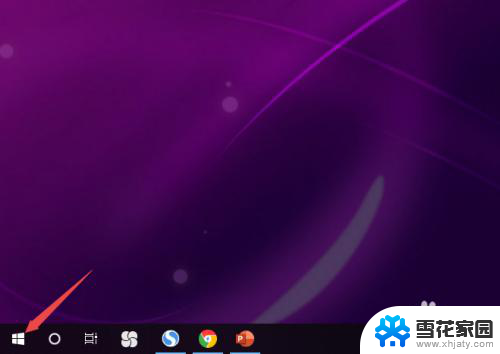
2.然后点击设置;
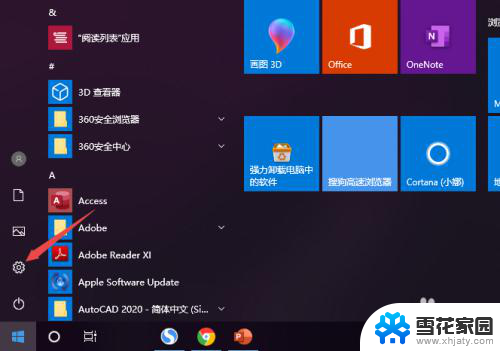
3.之后点击系统;
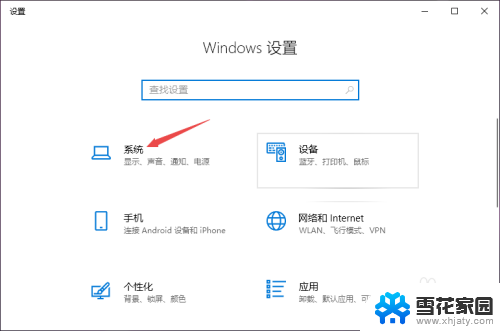
4.然后点击声音;
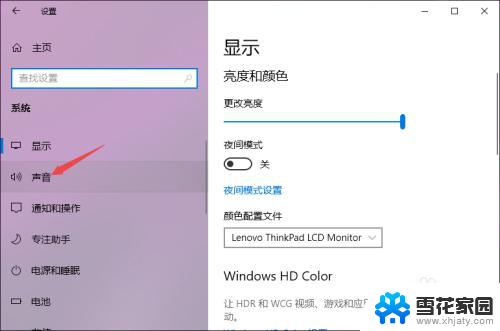
5.之后点击声音控制面板;
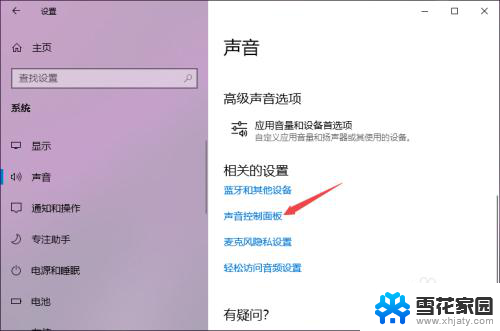
6.之后点击扬声器,然后点击属性;
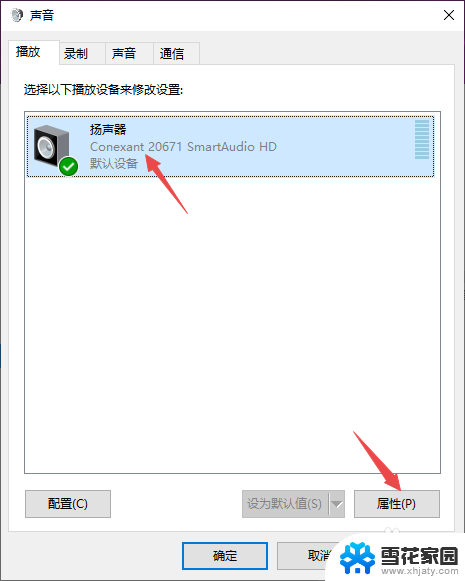
7.之后点击级别,然后将级别里面的滑动按钮向右滑动;
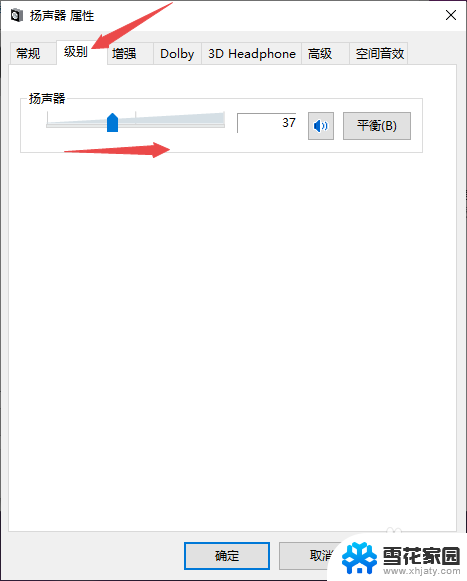
8.最后,点击确定按钮即可。
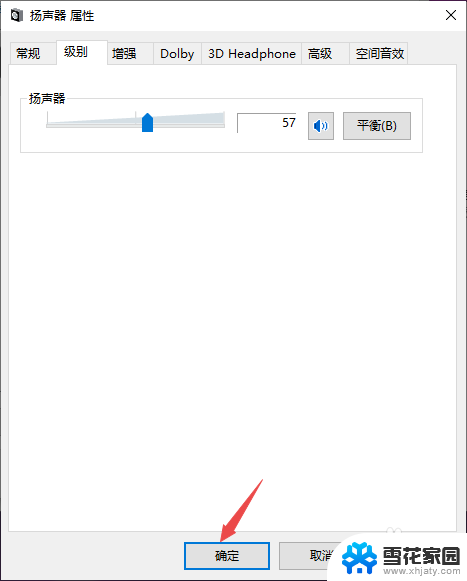
以上就是耳机电脑没有声音是怎么回事的全部内容,如果你也遇到了同样的情况,不妨参照小编的方法来处理,希望这对大家有所帮助。
耳机电脑没有声音是怎么回事 Win10电脑插耳机没有声音怎么办相关教程
-
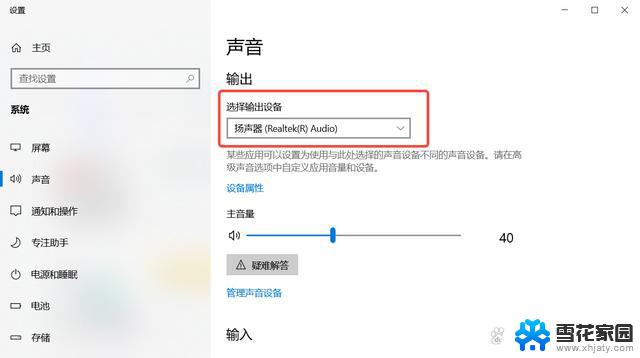 win10声音突然没了 电脑没有声音但耳机有声音是怎么回事
win10声音突然没了 电脑没有声音但耳机有声音是怎么回事2024-11-05
-
 win耳机插上没有声音 插上耳机后Win10电脑没有声音怎么办
win耳机插上没有声音 插上耳机后Win10电脑没有声音怎么办2023-10-26
-
 电脑插耳机怎么没声音 Win10电脑插上耳机没有声音怎么办
电脑插耳机怎么没声音 Win10电脑插上耳机没有声音怎么办2023-09-20
-
 电脑耳机插入没声音 Win10电脑耳机插上去没声音怎么回事
电脑耳机插入没声音 Win10电脑耳机插上去没声音怎么回事2024-02-23
- 插了耳机没声音电脑 win10耳机插入电脑没有声音怎么解决
- 耳机线没有声音是怎么回事 Win10电脑耳机插入后没有声音怎么办
- 电脑插耳机网页没声音 Win10电脑插入耳机没有声音怎么办
- 台式电脑usb耳机没有声音怎么办 Win10电脑插上耳机没有声音怎么回事
- win10电脑耳麦没声音 Win10电脑耳机插上却没有声音怎么办
- w10电脑耳机插上没声音 Win10电脑插上耳机没有声音怎么处理
- win10系统有超级终端么 win10超级终端使用方法图文教程
- win10关闭后台自启动 win10开机自启动程序关闭步骤
- win10的图片打不开了 win10系统图片无法显示怎么办
- win10自带录屏软件下载 Win10自带的录屏快捷键无法录屏怎么解决
- 电脑win10更新了一直蓝屏 win10更新后蓝屏错误代码解决方法
- win10怎样进行系统更新 Windows10怎么升级到最新版本
win10系统教程推荐
- 1 电脑win10更新了一直蓝屏 win10更新后蓝屏错误代码解决方法
- 2 win10 电脑响应慢 笔记本变慢怎么调整
- 3 win10如何打开windows update 怎样让win10系统自动更新
- 4 win10 数字激活 备份 win10系统备份方法
- 5 win10台式电脑没有声音怎么设置 电脑无法播放声音
- 6 win10启动后看不到图标 笔记本图标找不到了怎么办
- 7 电脑怎么扫描纸质文件win10 win10怎么扫描病毒
- 8 win10系统"快速启动"的启用和关闭 win10快速启动设置关闭详细教程
- 9 win10桌面字体看着模糊 win10字体模糊处理技巧
- 10 win 10许可证即将过期如何激活 Win10系统电脑许可证过期如何激活